จากตัวอย่างจะเป็นการติดตั้งที่ hosttook.com การติดตั้ง joomla 3.x ในกรณีที่ทางผู้ให้บริการมีสคริปต์ติดตั้งมาให้แบบนี้ การติดตั้งก็จะง่ายมากๆ
การเข้า DirectAdmin
1. เปิดโปรแกรมเว็บบราวเซอร์จะเป็น IE หรือ Firefox ก็ได้ แล้วพิมพ์ URL สำหรับเข้าระบบคอนโทรลพาเน่ลของเว็บไซต์ เช่น
https://www.siteth.com:4229/
2. พิมพ์ ชื่อผู้ใช้ และรหัสผ่าน แล้วคลิก Login เข้าระบบ
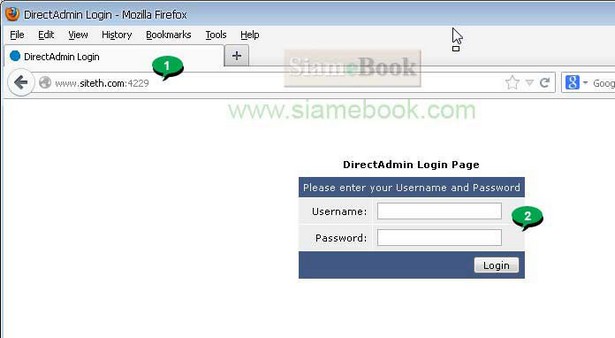
3. กรณีเว็บไซต์นั้นๆ มีหลายโดเมนใช้งานร่วมกัน ก็คลิกชื่อเว็บที่ต้องการ แต่กรณีที่มีเว็บไซต์เพียงเว็บเดียว จะไม่แสดงหน้าจอให้เลือกโดเมนแบบนี้จะเข้าหน้าจอหลักของ DirectAdmin ทันที
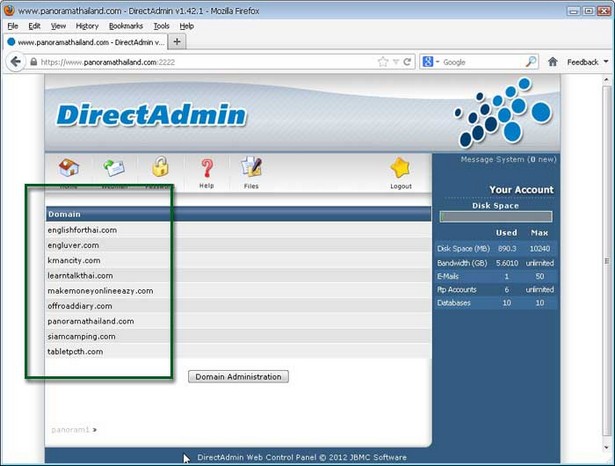
ขั้นตอนการติดตั้ง Joomla 3.x
1. เข้าระบบ DirectAdmin ตามข้อมูลที่ผู้ให้บริการให้เรามาทางอีเมล์
2. หน้าจอ DirectAdmin ให้ดูในส่วน Advanced Features คลิกที่ Installation Script Installer
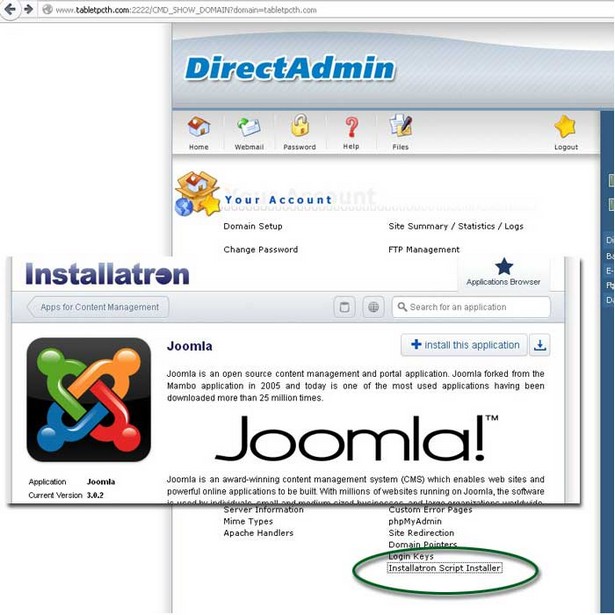
3. โปรแกรมสร้างเว็บไซต์สำเร็จรูปมีให้เลือกเยอะมาก ให้เราเลือก Joomla Portal
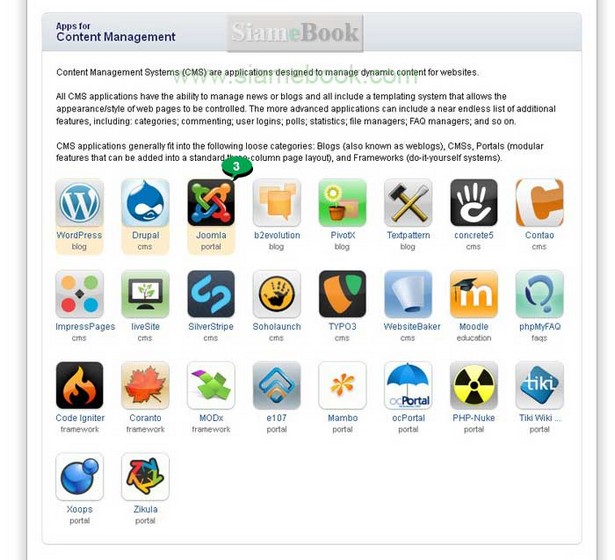
4. โปรแกรม Joomla ในตัวอย่างนี้จะเป็นรุ่นล่าสุดขณะนี้ (มกราคม 2556) จากตัวอย่างจะเป็นรุ่น 3.0.2 รุ่นจะมีการอัพเดทไปเรื่อยๆ
5. คลิกที่ install this applicaiton
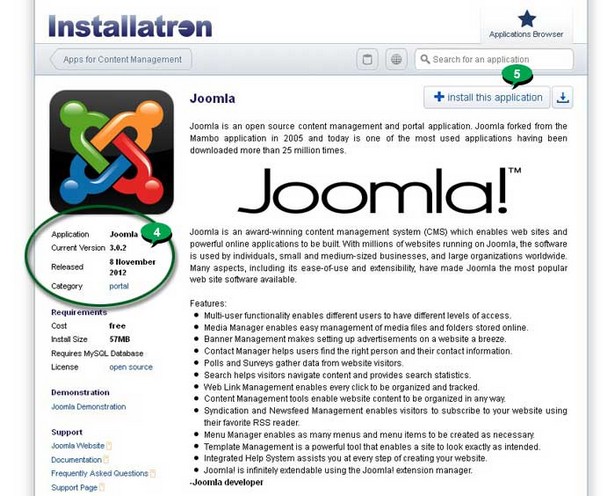
6. จะให้ตั้งค่าการติดตั้ง Location จะให้เลือกตำแหน่งที่ต้องการติดตั้ง และเลือกโดเมน หากเรามีมากกว่า 1 เว็บไซต์ในพื้นที่เช่าเว็บไซต์ ซึ่งอาจจะมีแค่เว็บไซต์เดียวหรือหลายเว็บขึ้นอยู่กับแพ็กเกจที่เราสมัคร จากตัวอย่างจะมี 2 เว็บไซต์ ซึ่งต้องการติดตั้งลงในเว็บไซต์ tabletpcth.com ก็จะเลือกคล้ายตัวอย่าง กรณีมีเว็บไซต์เดียวก็ไม่ต้องกำหนดค่าใดๆ
7. ไดเรคทอรีไม่ต้องระบุ จะเป็นการติดตั้งลงในพื้นที่หลักเก็บข้อมูลของเว็บไซต์หรือ public_html
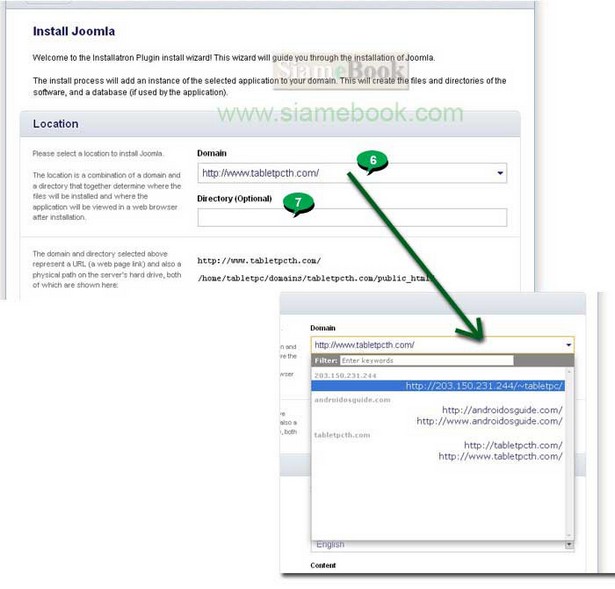
8. เลื่อนไปเลือก Version ของ Joomla ให้คลิกเลือกเวอร์ชันล่าสุด ปกติโปรแกรมจะแสดงรุ่นล่าสุดมาให้อยู่แล้ว
9. เลือกภาษาที่จะแสดง สำหรับการทำเว็บไซต์ภาษาไทยให้เลือก Thai
10. ในส่วน Content เป็นข้อมูลตัวอย่าง แนะนำให้ติดตั้งข้อมูลตัวอย่าง เพื่อที่เราจะได้ดูเป็นตัวอย่างและแก้ไขเพียงเล็กน้อยก็จะเป็นเว็บไซต์ที่พร้อมใช้งานได้ทันที เลือก Please add the Joomla demo content during install
11. คลิกเลือก I accept the license agreement
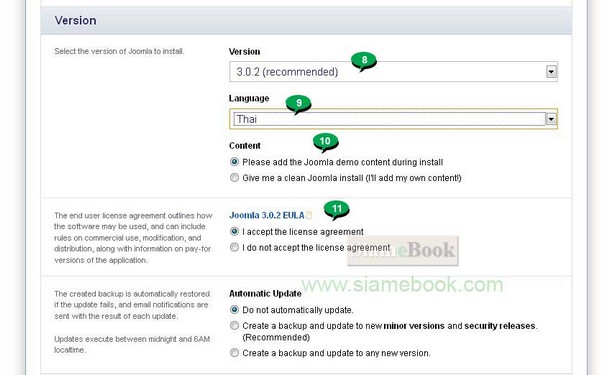
12. ในส่วน Database ตั้งค่าตามตัวอย่าง
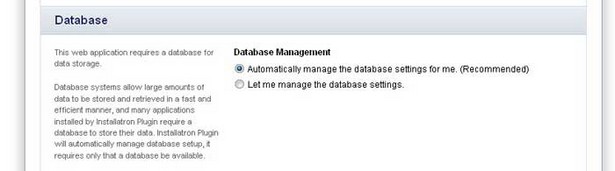
13. ในส่วน Settings ให้ตั้งค่าเกี่ยวกับข้อมูลที่จะใช้เข้าระบบ ให้จัดการก็อปปี้เก็บไว้ด้วย เช่น ชื่อผู้เข้าระบบ admin
14 ตั้งรหัสผ่าน ปกติโปรแกรมจะตั้งมาให้ ต้องใช้แบบนี้ครับ ยากๆ อย่าไปคิดแต่ว่า เราต้องจำง่าย โดนเจาะเว็บไซต์แล้วข้อมูลหายหมด ไม่ใช่เรื่องดีแน่ เคยทำเว็บแล้วอัพโหลดเข้าพื้นที่ จากนั้น 3 วันให้หลังโดนเจาะระบบเรียบร้อย ต้องมา นั่งทำใหม่
15. ระบุอีเมล์ของเราลงไปเพื่อให้ส่งข้อมูลรหัสผ่านไปยังอีเมล์ของเรา ห้ามพิมพ์ผิด ไม่เช่นนั้นจะส่งเข้าอีเมล์คนอื่น
16. Website Title ชื่อเว็บไซต์ ก็พิมพ์ชื่อเว็บไซต์ของเราลงไป เช่น TabletPCTH.com
17. คลิก Install เริ่มการติดตั้ง

18. โปรแกรมจะเริ่มทำการติดตั้ง รอสักพัก
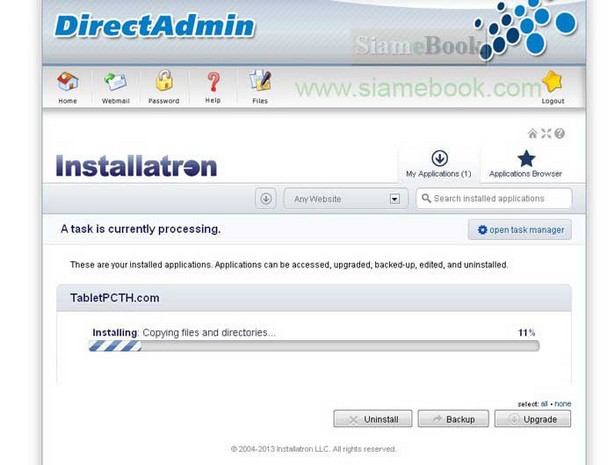
19. เสร็จแล้วจะสรุปข้อมูลมาให้ ชื่อเว็บไซต์ของเรา ไว้สำหรับเผยแพร่ ก็คือ http://www.tabletpcth.com กรณีต้องการดูหน้าตาเว็บไซต์ที่ได้ ให้กดปุ่ม CTRL ที่แป้นพิมพ์ค้างไว้แล้วคลิกลิงค์นี้
20 ข้อมูลการเข้าระบบไปปรับแต่งเว็บไซต์ก็คือ http://www.tabletpcth.com/administrator ให้จัดการก็อปปี้เก็บไว้เช่นกัน กรณีต้องการเข้าระบบไปปรับแต่งเว็บไซต์ก็คลิกลิงค์นี้ได้เลย
21. การติดตั้งก็เสร็จสิ้นแต่เพียงเท่านี้ คำสั่งอื่นๆ ที่น่าสนใจ
- Uninstall สำหรับยกเลิกการติดตั้ง Joomla
- Backup สำหรับสำรองระบบ
- Upgrade สำหรับอัพเกรดกรณีมี Joomla 3 รุ่นใหม่ออกมา
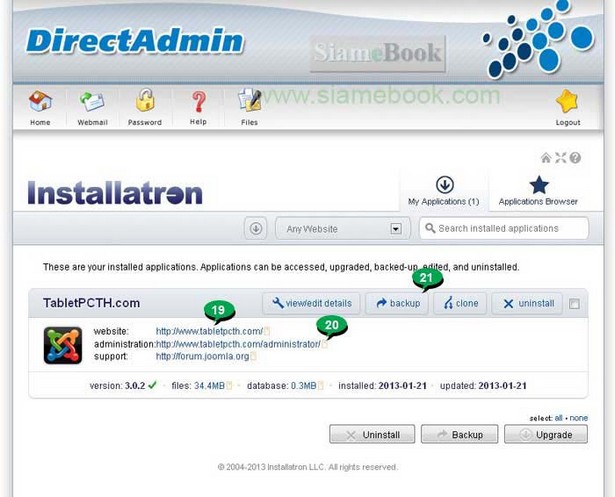
22. ตัวอย่างหน้าตาเว็บไซต์และข้อมูลตัวอย่าง Getting Started
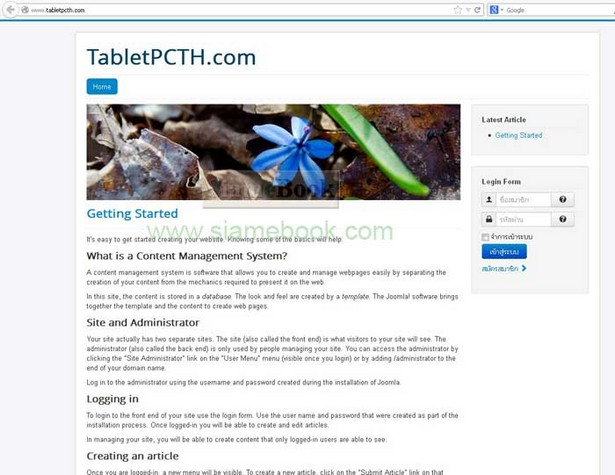
23. กรณีที่เป็นการเข้าระบบไปปรับแต่ง ก็จะปรากฏหน้าจอให้พิมพ์ชื่อผู้ใช้และรหัสผ่าน แล้วคลิกเข้าสู่ระบบ
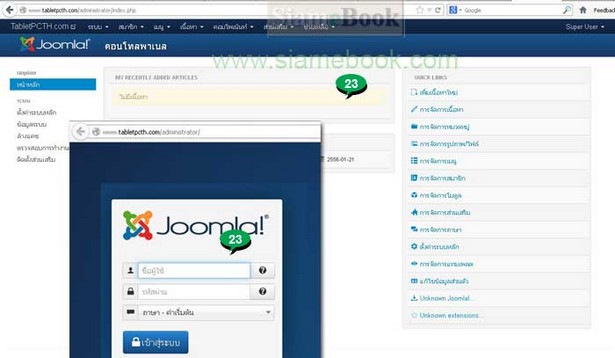
สรุปการติดตั้ง Joomla 3.x โดยใช้สคริปต์หรือโปรแกรมช่วยติดตั้งใน DirectAdmin จะค่อนข้างง่ายแบบนี้ คลิกๆ ไม่กี่ครั้งก็ได้เว็บไซต์ Joomla 3.x ตามต้องการ การติดตั้งนั้นไม่ยาก แต่สิ่งที่ต้องทำหลังจากนี้ต่างหากที่จะยากกว่า นั่นก็คือ การปรับแต่ง Joomla 3.x ให้ทำงานตามที่เราต้องการ
บทความเพิ่มเติมเกี่ยวกับการปรับแต่ง joomla 3.x หลังจากติดตั้งเสร็จแล้ว
สำหรับการติดตั้ง joomla 3.x ใน DirectAdmin โดยใช้สคริปต์ช่วยติดตั้งก็จะง่ายแบบนี้นี่เอง และเร็วมาก ก็จะได้เว็บไซต์ที่ต้องการ ต่อจากนี้ก็จะเป็นการปรับแต่งเว็บไซต์ joomla 3.x ซึ่งมีหัวข้อที่ต้องปรับแต่งอีกมากพอสมควรเช่น
ปรับแต่งไฟล์ .htaccess
ปรับแต่งภาษา
แก้ไขไฟล์ CSS
แก้ไข Back to Top
ตั้งค่า ชื่อเว็บไซต์และสโลแกน
แก้ไขบทความหน้าแรก
แก้ไขเมนู Home ใน Main Menu
สร้างหมวดบทความ
สร้างบทความ
ติดตั้งโปรแกรมเสริมการทำงาน


